キャンペーン設定
キャンペーンの概要を設定する
各情報を入力する
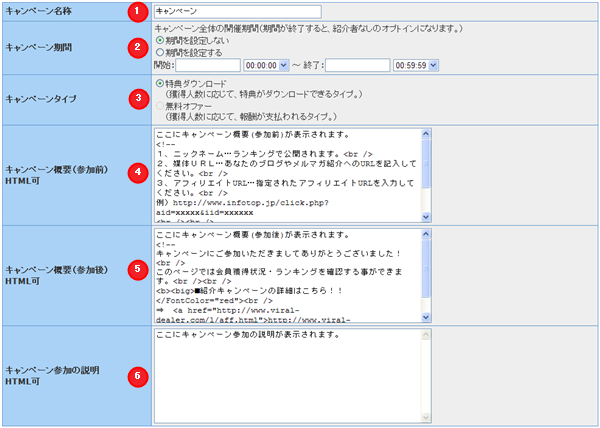
キャンペーン概要の設定完了
ランキングの表示を設定する
各情報を入力する
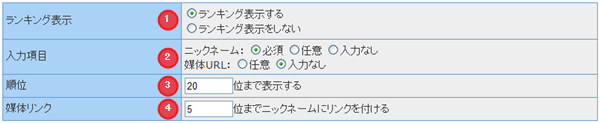
ランキング表示の設定完了
関連用語
キャンペーン名称
ユーザー管理画面のキャンペーンタブに表示する文言です。
キャンペーン期間
キャンペーンの期間の設定です。
キャンペーンの期間が過ぎると、キャンペーン参加者が紹介したURLを通って登録が行われても、紹介者として扱われなくなります。
キャンペーンの期間が過ぎると、キャンペーン参加者が紹介したURLを通って登録が行われても、紹介者として扱われなくなります。
キャンペーンタイプ
キャンペーンの報酬の種類の設定です。
- 特典ダウンロード:獲得人数に応じて、特典がダウンロードできるタイプ
- 無料オファー:獲得人数に応じて、報酬が支払われるタイプ
キャンペーン概要(参加前)
ユーザーがキャンペーンに参加する前に表示する文言です。
入力はhtmlが可能です。
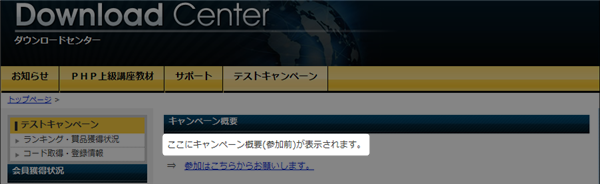
入力はhtmlが可能です。
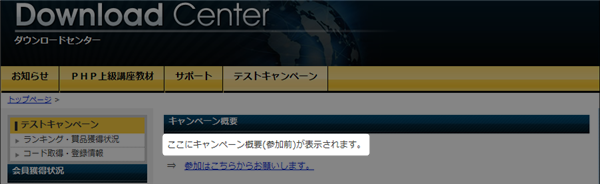
キャンペーン概要(参加後)
ユーザーがキャンペーンに参加した後に表示する文言です。
入力はhtmlが可能です。
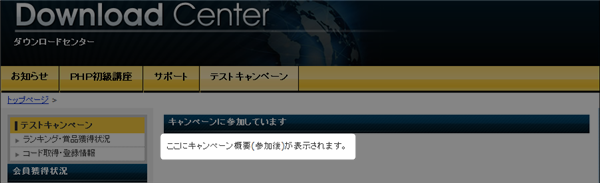
入力はhtmlが可能です。
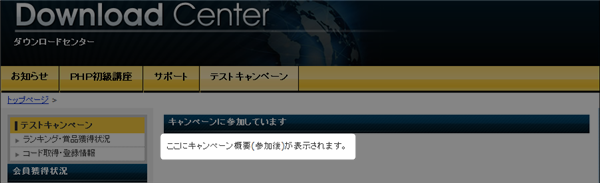
キャンペーン参加の説明
キャンペーンへの情報登録時に表示する文言です。
入力はhtmlが可能です。
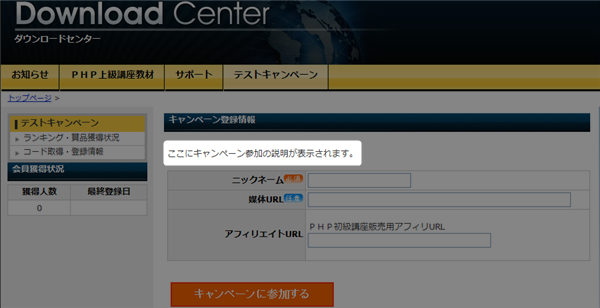
入力はhtmlが可能です。
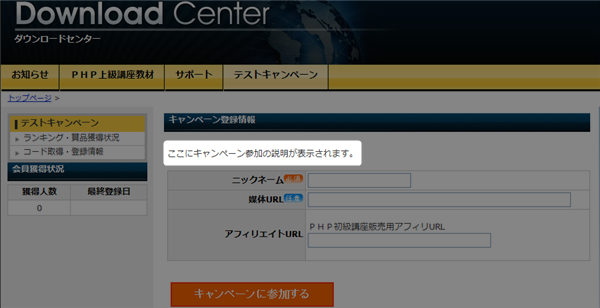
ランキング表示設定
キャンペーンの獲得ポイントに応じたランキングの表示の設定を行います。
ランキングはダウンロードセンターのキャンペーンタブ内の左下に表示されます。
ランキングはダウンロードセンターのキャンペーンタブ内の左下に表示されます。